Рекламное объявление
 Если вы любите смотреть фильмы и хотите немного открыть свои горизонты, вы, вероятно, должны знать, что за пределами Голливуда есть жизни. Хорошие фильмы приходят со всех концов света.
Если вы любите смотреть фильмы и хотите немного открыть свои горизонты, вы, вероятно, должны знать, что за пределами Голливуда есть жизни. Хорошие фильмы приходят со всех концов света.
Но знать это одно, а находить - другое. Из-за концепций, которые мы называем маркетингом и прибылью, бывают случаи, когда единственный способ найти хорошие неанглийские фильмы - это поиск сокровищ в сети. В большинстве случаев сокровища все еще будут на языке оригинала.
Каким бы хорошим ни был фильм, вы не сможете насладиться им, если не поймете ни единого слова, которое произносит персонаж. Особенно, если это фильм, который сильно зависит от диалога.
Поиск субтитров
Самый простой способ наслаждаться фильмами на иностранном языке - найти субтитры и затем прикрепить субтитры на вашем языке к фильму. Несмотря на то, что нет гарантии доступности, файлы субтитров на удивление легко найти в сети. Просто сделайте поиск с помощью «Название фильма» + «ваш предпочитаемый язык» + «субтитры» в качестве строки поиска.
Эти файлы субтитров на самом деле являются текстовыми файлами с временными кодами. По сути, он говорит фильму отображать определенный текст в указанное время. Двумя наиболее распространенными форматами файлов субтитров являются «.srt» и «.sub».

Добавление субтитров The Soft Way
Используя обычный медиаплеер, такой как Quicktime или VLC, для воспроизведения фильма, вы также можете отображать субтитры, просто поместив файл субтитров в одну папку с фильмом. Единственное требование заключается в том, что файлы фильма и субтитров должны иметь одно и то же имя, но с разными расширениями. Что-то типа "title.avi" и "title.srt“.
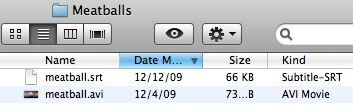
Используя этот метод, вы можете выбрать язык для отображения, изменив файл субтитров внутри папки. Но метод не будет эффективным, если файл фильма редактируется, так как субтитры появятся в неподходящее время.
Другой способ отображения субтитров - сделать его постоянной частью фильма. Этот метод называется hard-subbed и гарантирует непротиворечивость субтитров, даже если фильм редактируется. Однако рендеринг субтитров в фильме уменьшит сжатие видео, и его нельзя будет отключить или изменить на другой язык.
Новая версия Handbrake - 64-битная сборка - которую мы обсуждали в предыдущая статья Снимайте и конвертируйте видео быстрее с Quicktime X и новым 64-битным ручным тормозом [Mac] Подробнее поставляется с функцией, называемой мягкими субтитрами. Эта возможность позволяет пользователям добавлять субтитры как часть фильма с возможностью включать и выключать субтитры. Что-то вроде субтитров к фильму на DVD.
Если у вас уже есть файл фильма и файл субтитров, вы можете начать добавлять мягкие субтитры к своему фильму.
- Откройте Handbrake и выберите источник.
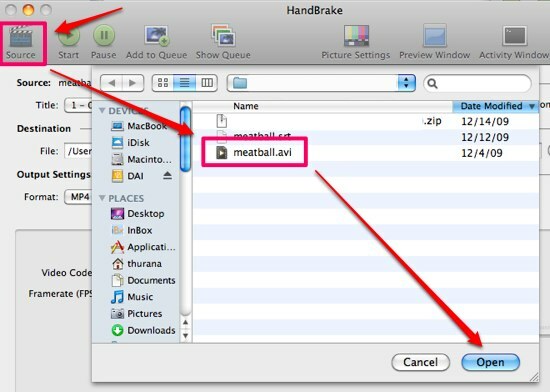
- Откройте вкладку «Субтитры» и нажмите «Добавить внешний SRT».
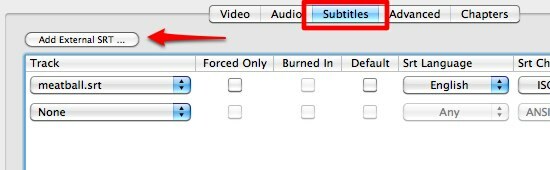
- Вы можете добавить более одного субтитра к фильму, повторив вышеописанный процесс.
- Если вы предпочитаете прикреплять субтитры к файлу фильма как жесткие субтитры, установите флажок «Только принудительноПоле рядом с файлом.
- Выберите нужный формат из бокового окна.
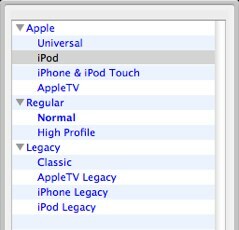
- И нажмите «Начните“
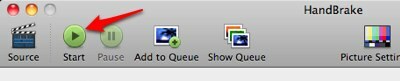
После того, как преобразование закончено, вы можете наслаждаться фильмом с помощью любого медиа-плеера. Если вы используете Quicktime, вы можете легко включать и выключать субтитры, перейдя в «Вид> СубтитрыМеню.
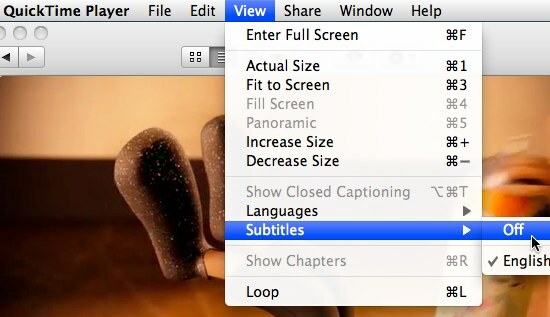
Другие игроки используют немного разные имена. В Mac OS X вы можете легко найти меню, перейдя в Помогите меню и набор текстаподзаголовок“. Вы будете руководствоваться меню Справка, чтобы найти его.
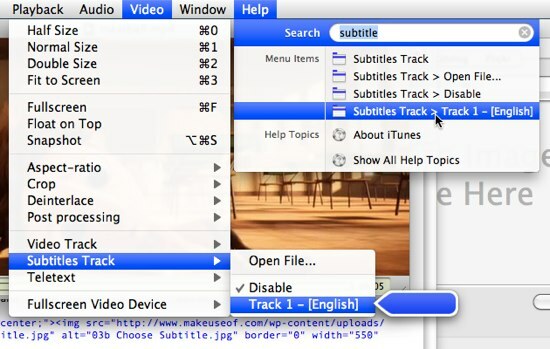
Handbrake доступно для Windows, Linux и Mac.
Знаете ли вы другой альтернативный метод для добавления субтитров к фильму? Пожалуйста, поделитесь, используя комментарии ниже.
Индонезийский писатель, самопровозглашенный музыкант и архитектор на полставки; кто хочет сделать мир лучше размещать пост по одному в своем блоге SuperSubConscious.


